Administrador de perfiles de usuario de Firefox: cree, administre múltiples perfiles de usuario
Como una sola máquina a veces se comparte entre varios usuarios, existe un Administrador de perfiles de usuario de Firefox(Firefox User Profile Manager) incorporado que lo ayuda a crear múltiples perfiles. Toda su información personal relacionada con el navegador, como marcadores, historial, cookies, se puede almacenar en este ' Perfil(Profile) ' en el navegador Firefox . Entonces, veamos cómo crear y administrar el perfil de usuario en el navegador Firefox .
Cree(Create) múltiples perfiles de usuario con Firefox User Profile Manager
El perfil que crea con el Administrador de perfiles de usuario(User Profile Manager) se almacena en una ubicación separada de los archivos de programa de Firefox . Cada uno de estos perfiles almacena un conjunto separado de información de usuario y le permite eliminar, cambiar el nombre y cambiar de perfil cuando sea necesario.
- Inicie el navegador Firefox.
- Escribe about:profiles en la barra de direcciones y presiona Enter .
- Permita que se cargue la página Acerca de los perfiles .(About Profiles)
- Crear un nuevo perfil.
- Agregue un nombre para el perfil.
- Elija una carpeta si desea almacenar el perfil en su computadora.
- Administre perfiles renombrándolos o eliminándolos.
Vamos a cubrir el proceso con un poco más de detalle.
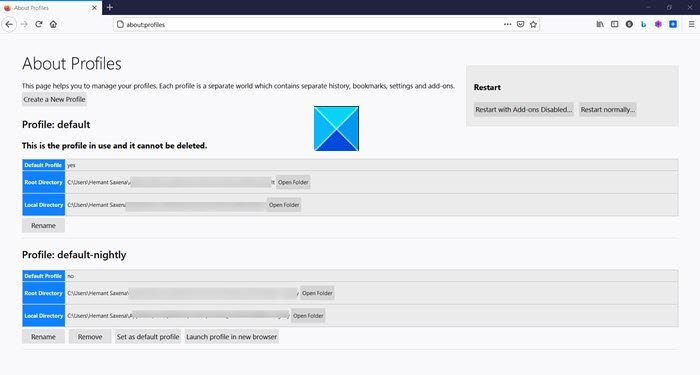
Escribe about:profiles en la barra de direcciones y presiona la tecla Enter . Esto abrirá la página Acerca de los perfiles(About Profiles) .
Para crear un nuevo perfil adicional, haga clic en el botón Crear perfil(Create Profile) para iniciar el asistente Crear perfil.(the Create Profile Wizard.)
Asigne un nombre al perfil. Es esencial que seleccione un nombre que sea descriptivo, como su nombre personal.
Elija una carpeta si desea almacenar el perfil en su computadora. De lo contrario, ignore el aviso. También tenga en cuenta que si desea seleccionar su propia ubicación de carpeta para el perfil, elija una carpeta vacía. Porque, si decide almacenar la información en una carpeta que no está vacía y luego intenta eliminar el perfil usando la opción ' Eliminar archivos'(Delete Files’) , todo lo que esté dentro de esa carpeta se eliminará.

Del mismo modo, si desea cambiar el nombre de la carpeta, seleccione el perfil para cambiar el nombre y presione el botón Cambiar nombre de perfil(Rename Profile) .
Introduzca un nuevo nombre y haga clic en Aceptar(OK) .
Por último, puede eliminar un perfil existente de la siguiente manera,
En el Administrador de perfiles(Profile Manager) , seleccione el perfil que desea eliminar y presione la opción Eliminar perfil .(Delete Profile)
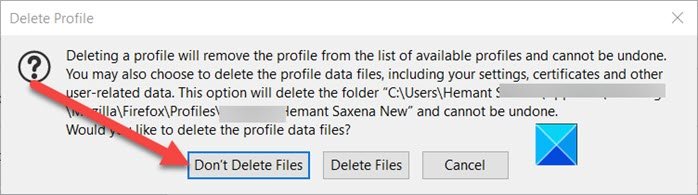
Cuando se le solicite, confirme para eliminar el perfil usando cualquiera de las siguientes opciones.
- No eliminar archivos(Don’t Delete Files) : elimina el perfil del Administrador(Profile Manager) de perfiles pero mantiene los archivos de datos del perfil en su computadora en la carpeta de almacenamiento.
- Eliminar archivos(Delete Files) : como sugiere el nombre, esta opción elimina por completo el perfil y sus archivos, incluidos los marcadores del perfil, la configuración, las contraseñas, etc.
¡Espero eso ayude!
Related posts
Cómo cambiar User name and Profile image en Edge, Chrome, Firefox
Firefox Profile Manager le permite crear, eliminar o cambiar los perfiles Firefox
Cómo configurar múltiples perfiles de usuario en Android
Cómo usar Firefox Task Manager
Cómo encontrar Firefox Profile folder en Windows PC
El User Profile Service falló el inicio de sesión, User profile no se puede cargar
Change User Interface language para Chrome or Firefox browser
Cómo configurar Firefox Permission Manager para sitios web
Cómo arreglar un Corrupted User Profile en Windows 10
3 Ways para arreglar el User Profile Service Falló el logon error
Create desktop Acceso directo a Switch User Accounts en Windows 11/10
Eliminado User Profile por error y ahora no puede iniciar sesión en Windows 10
Cómo deshabilitar incorporado En Password Manager en Chrome, Edge, Firefox
Restaurar o se han suprimido Firefox Bookmarks or Favorites
Cree nuevas cuentas de usuario y grupos de Windows, como un profesional de TI
No logon usuarios con Temporary Profiles en Windows 10
Cómo crear y administrar colecciones de Instagram
Desactivar Profile Manager en Google Chrome en Windows 10
Cómo arreglar un perfil de usuario corrupto en Windows 10
Cómo borrar Cache, Cookies, Browsing History en Chrome and Firefox
